iTunesライブラリは、iTunesがあなたの音楽や他のメディアを整理し、保 ITunesライブラリファイルは、iTunesに追加したメディア、整理方法、プレイリスト、再生回数、曲の評価などのその他の情報を追跡します。 場合によっては、iTunesライブラリに問題が表示されることがあります。 たとえば、”私のiTunesライブラリ全体が消えました。 今、私は音楽を持っていません。 助けてください!”
Googleで検索すると、iTunesライブラリが不足していることがわかります多くのAppleユーザーを悩ませた問題です。 あなたが特にそれを削除しない限り、iTunesはあなたのiTunesライブラリから何かを削除するべきではありません。 ITunesライブラリのこのような問題は、通常、itunesでiCloud Music Libraryを更新または有効にした後に表示されます。 ITunesライブラリが消えた場合は、落ち着いてください。iTunesライブラリを修正してitunesライブラリを取り戻す方法を紹介します。解決策1:WindowsおよびMac OSでiTunesライブラリを再構築する
ソリューション1:windowsとMac OSでiTunesライブラリを再構築
あなたは、iTunesが以前のiTunesライブラリのコピーを保持していることを知っておく必要がありますあなたは、iTunesの新しいバージョンにアップグレードするたびに。 ITunesライブラリが消えた問題を修正する1つの方法は、iTunesライブラリを以前のものから再構築することです。
- かなりのiTunes。 ITunesフォルダに移動して、iTunesライブラリファイル(iTunesライブラリ。itl)。 デスクトップにドラッグします。
iTunesライブラリの場所:- Windows8/7/Vista:/Users/username/My Music/iTunes/
- Windows XP:/Documents and Settings/username/My Documents/My Music/iTunes/
- Mac OS X:/Users/username/Music/iTunes
- iTunesフォルダで、”Previous iTunes Libraries”フォルダを開き、最新のiTunesライブラリファイル(iTunes Library YYYY-MM-DD。itl)。
- 最新のiTunesファイルの名前を変更し、iTunesフォルダにコピーします。 今すぐiTunesを開くと、不足しているiTunesライブラリが戻ってきたことがわかります。
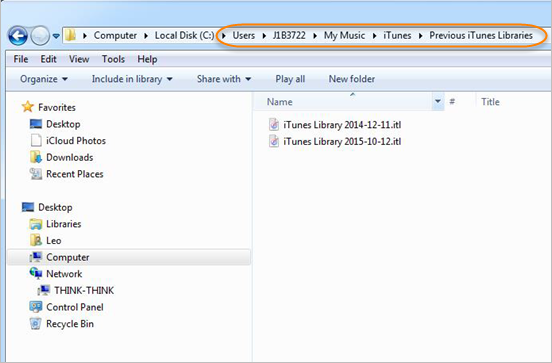
注意: 作成した新しいプレイリストや追加した曲など、更新したデータの後にライブラリに加えた変更は、欠落している可能性があります。解決策2:iPhone、iPad、またはiPodからiTunesライブラリを復元する
iTunesライブラリをiPhone、iPad、またはiPodに同期している場合は、iTunes Transferを使用して、不足しているiTunes このソフトウェアは、デバイスとiTunesのファイルの違いを自動検出し、音楽、プレイリスト、ビデオ、Podcast、iTunes U、テレビ番組、ミュージックビデオ、オーディオブックなど、itunesに不足しているものをコピーすることができます。お使いのコンピュータ上でiTunes転送ツールを実行し、USBケーブルを介してiPhone、iPadやiPodを接続します。
- iTunes Transferは自動的にiOSデバイスを検出し、メインウィンドウに表示します。「デバイスからiTunesに音楽をコピーする」をクリックし、「開始」をクリックします。 次に、ファイルをコピーする必要があることを確認し、「iTunesにコピー」をクリックします。

注:iTunesの転送はまた、完璧なあなたのiTunesの音楽ライブラリを整理するのに役立ちます。 それを使用すると、あなたの音楽にタグを付け、カバーアートを変更し、重複を削除し、不足している/壊れたトラックを削除することができます。ボーナスヒント:iTunesのバックアップからデータを抽出する方法音楽プレーヤー以外にも、iTunesはiPhoneユーザーがデバイスのデータをコンピュータにバックアップする一般的な媒体でもあり、データが失われた場合にファイルを復元することができます。 ただし、ほとんどの場合、ユーザーはバックアップの一部を表示または抽出するだけで済みますが、サポートされていません。 デバイスを台無しにしないようにするには、この目的のためにiTunes backup extractorを使用できます。Jihosoft iTunes Extractorは、音楽、写真、ビデオ、メモなどのデータを表示、抽出、および回復するためのプロのツールです。 iPhone、iPadのiTunesバックアップから&iPod Touch。 このプログラムをWindowsまたはMacコンピュータにダウンロードしてインストールし、それを実行すると、コンピュータ上で利用可能なiTunesバックアップが自動的に検出されます。 デフォルトのバックアップフォルダが変更されている場合は、場所を指定することもできます。


iTunesバックアップファイルを抽出する簡単な手順:
- ステップ1。 アプリを実行し、抽出したいバックアップを選択し、”次へ”をクリックします。
- ステップ2。 次に、抽出したいファイルの種類を選択し、「次へ」をクリックしてスキャンします。
- ステップ3。 スキャンが終了すると、スキャンされたすべてのファイルがカテゴリで表示され、プレビューが有効になります。 あなたが望むものをマークし、読み取り可能な形式でPCに保存するには、”回復”をクリックします。
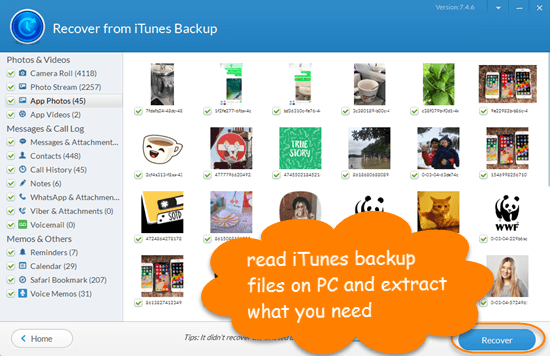
ボトムライン
最近の十年は、Spotifyはのような多くの音楽ツールの上昇を目撃しましたが、iOSユーザーの多くは、曲を再生するためだけでなく、iTunesのバックアップ機能のためだけでなく、iTunesに使用されています。 上記の解決策がiTunesライブラリを復元するのに役立つことを願っています。 また、iTunes backup extractorを試して古い思い出を確認することも強くお勧めします。